vue.js如何实现可拖拽菜单
vue.js实现可拖拽菜单的方法:【import "@/assets/second.css";export default {name: "HelloWorld",directives: {move(el, bindings) {...】。

本文操作环境:windows10系统、vue.js 2.9、thinkpad t480电脑。
在给出正式的实现代码之前,我们要先来了解一点相关知识点。
知识点一:
vue中的自定义指令 directive
// 注册一个全局自定义指令 `v-focus`
Vue.directive('focus', {
// 当被绑定的元素插入到 DOM 中时……
inserted: function (el) {
// 聚焦元素
el.focus()
}
})
// 注册局部自定义指令
directives: {
focus: {
// 指令的定义
inserted: function (el) {
el.focus()
}
}
}
// 在此我们用的是局部知识点二:js
onmousedown :鼠标按下事件
clientX :时鼠标指针相对于浏览器页面(或客户区)的水平坐标
document.getElementById :通过id获取节点
offsetWidth :获取的是盒子最终的宽
onmousemove :鼠标移动事件
onmouseup :鼠标释放事件效果图:
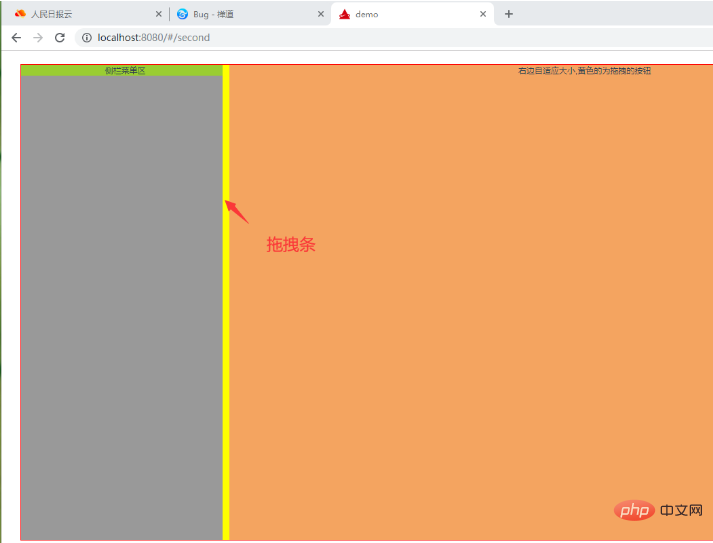
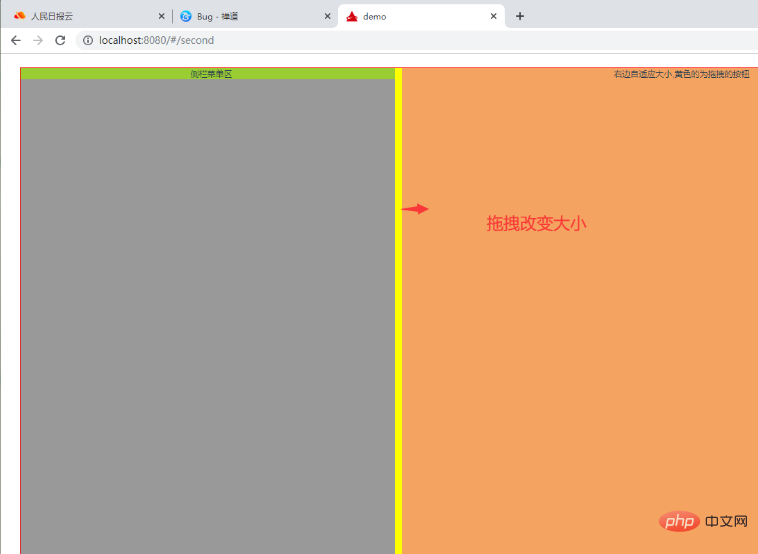
页面代码:
<template>
<el-container>
<el-main>
<div class="myBox">
<div id="silderLeft">
<div class="menuList">侧栏菜单区</div>
<div class="moveBtn" v-move></div>
</div>
<div class="silderRight">右边自适应大小,黄色的为拖拽的按钮</div>
</div>
</el-main>
</el-container>
</template>
<script>
import "@/assets/second.css";
export default {
name: "HelloWorld",
directives: {
move(el, bindings) {
el.onmousedown = function(e) {
var init = e.clientX;
var parent = document.getElementById("silderLeft");
var initWidth = parent.offsetWidth;
document.onmousemove = function(e) {
var end = e.clientX;
var newWidth = end - init + initWidth;
parent.style.width = newWidth + "px";
};
document.onmouseup = function() {
document.onmousemove = document.onmouseup = null;
};
};
}
},
data() {
return {
msg: "我是第二页"
};
},
methods: {},
mounted() {},
created() {},
updated() {}
};
</script>
<!-- Add "scoped" attribute to limit CSS to this component only -->
<style scoped>
</style>样式代码:
.myBox{
width: 100%;;
height: 700px;
border: 1px solid red;
display: flex;
}
#silderLeft{
width: 250px;
height: 100%;
background-color: #999;
position: relative;
/* overflow-y: auto; */
}
/* 拖动条 */
.moveBtn{
height: 100%;
width: 10px;
/* opacity: 0; */
position: absolute;
right: 0px;
top: 0;
cursor: col-resize;
background-color: yellow;
}
.menuList{
background-color: yellowgreen;
/* height: 120%; */
}
.silderRight{
height: 100%;
background-color: sandybrown;
flex: 1;
}可以修改自定义命令,设置一个最小拖拽宽度
directives: {
move(el, bindings) {
el.onmousedown = function(e) {
var init = e.clientX;
console.log('init',init);
var parent = document.getElementById("sidebar");
var initWidth = parent.offsetWidth;
document.onmousemove = function(e) {
var end = e.clientX;
// end - init表示鼠标移动的距离
// end为鼠标移动的宽度,可用于设置最小宽度
if(end > 250){
var newWidth = end - init + initWidth;
parent.style.width = newWidth + "px";
}else{
end = 250;
// 最小宽度242
parent.style.width = 242 + "px";
}
};
document.onmouseup = function() {
document.onmousemove = document.onmouseup = null;
};
};
}
}推荐学习:php培训
以上是vue.js如何实现可拖拽菜单的详细内容。更多信息请关注PHP中文网其他相关文章!

热AI工具

Undresser.AI Undress
人工智能驱动的应用程序,用于创建逼真的裸体照片

AI Clothes Remover
用于从照片中去除衣服的在线人工智能工具。

Undress AI Tool
免费脱衣服图片

Clothoff.io
AI脱衣机

Video Face Swap
使用我们完全免费的人工智能换脸工具轻松在任何视频中换脸!

热门文章

热工具

记事本++7.3.1
好用且免费的代码编辑器

SublimeText3汉化版
中文版,非常好用

禅工作室 13.0.1
功能强大的PHP集成开发环境

Dreamweaver CS6
视觉化网页开发工具

SublimeText3 Mac版
神级代码编辑软件(SublimeText3)
 Windows 11: 导入和导出开始布局的简便方法
Aug 22, 2023 am 10:13 AM
Windows 11: 导入和导出开始布局的简便方法
Aug 22, 2023 am 10:13 AM
在Windows11中,“开始”菜单经过重新设计,并具有一组简化的应用,这些应用排列在页面网格中,这与它的前身不同,后者在“开始”菜单上有文件夹、应用和组。您可以自定义“开始”菜单布局,并将其导入并导出到其他Windows设备,以根据您的喜好对其进行个性化设置。在本指南中,我们将讨论在Windows11上导入开始布局以自定义默认布局的分步说明。什么是Windows11中的Import-StartLayout?导入开始布局是Windows10和更早版本中使用的cmdlet,用于将“开始”菜单的自定
 图文详解如何在Vue项目中集成Ace代码编辑器
Apr 24, 2023 am 10:52 AM
图文详解如何在Vue项目中集成Ace代码编辑器
Apr 24, 2023 am 10:52 AM
Ace 是一个用 JavaScript 编写的可嵌入代码编辑器。它与 Sublime、Vim 和 TextMate 等原生编辑器的功能和性能相匹配。它可以很容易地嵌入到任何网页和 JavaScript 应用程序中。Ace 被维护为Cloud9 IDE的主要编辑器 ,并且是 Mozilla Skywriter (Bespin) 项目的继承者。
 深入探讨vite是怎么解析.env文件的
Jan 24, 2023 am 05:30 AM
深入探讨vite是怎么解析.env文件的
Jan 24, 2023 am 05:30 AM
使用vue框架开发前端项目时,我们部署的时候都会部署多套环境,往往开发、测试以及线上环境调用的接口域名都是不一样的。如何能做到区分呢?那就是使用环境变量和模式。
 如何在Windows 11的右键单击菜单中默认“显示更多选项”
Jul 10, 2023 pm 12:33 PM
如何在Windows 11的右键单击菜单中默认“显示更多选项”
Jul 10, 2023 pm 12:33 PM
我们用户从来不想要的最烦人的更改之一是在右键单击上下文菜单中包含“显示更多选项”。但是,您可以删除它并取回Windows11中的经典上下文菜单。不再需要多次单击并在上下文菜单中查找这些ZIP快捷方式。按照本指南返回Windows11上成熟的右键单击上下文菜单。修复1–手动调整CLSID这是我们列表中唯一的手动方法。您将在注册表编辑器中调整特定键或值以解决此问题。注意–像这样的注册表编辑非常安全,并且可以正常工作。因此,在系统上尝试此操作之前,您应该创建注册表备份。步骤1–尝试
 探讨如何在Vue3中编写单元测试
Apr 25, 2023 pm 07:41 PM
探讨如何在Vue3中编写单元测试
Apr 25, 2023 pm 07:41 PM
当今前端开发中,Vue.js 已经成为了一个非常流行的框架。随着 Vue.js 的不断发展,单元测试变得越来越重要。今天,我们将探讨如何在 Vue.js 3 中编写单元测试,并提供一些最佳实践和常见的问题及解决方案。
 Vue中JSX语法和模板语法的简单对比(优劣势分析)
Mar 23, 2023 pm 07:53 PM
Vue中JSX语法和模板语法的简单对比(优劣势分析)
Mar 23, 2023 pm 07:53 PM
在Vue.js中,开发人员可以使用两种不同的语法来创建用户界面:JSX语法和模板语法。这两种语法各有优劣,下面就来探讨一下它们的区别和优劣势。
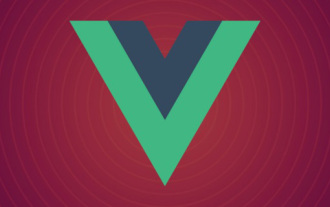 聊聊vue3中怎么使用高德地图api
Mar 09, 2023 pm 07:22 PM
聊聊vue3中怎么使用高德地图api
Mar 09, 2023 pm 07:22 PM
在我们使用高德地图的时候,官方给我们推荐了很多案例,demo,但是这些案例都是使用原生方法接入,并没有提供vue或者react 的demo,vue2的 接入网上也很多人都有写过,下面本篇文章就来看看 vue3怎么使用常用的高德地图api,希望对大家有所帮助!
 浅析vue怎么实现文件切片上传
Mar 24, 2023 pm 07:40 PM
浅析vue怎么实现文件切片上传
Mar 24, 2023 pm 07:40 PM
在实际开发项目过程中有时候需要上传比较大的文件,然后呢,上传的时候相对来说就会慢一些,so,后台可能会要求前端进行文件切片上传,很简单哈,就是把比如说1个G的文件流切割成若干个小的文件流,然后分别请求接口传递这个小的文件流。






